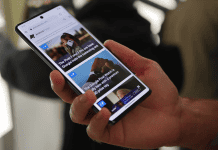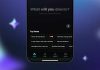Saiba como pode remover as passwords que tem armazenadas no seu browser Chrome ou Firefox.
Permitir que os browsers guardem as palavras-passe é um procedimento que acarreta algum risco. Com isto qualquer pessoa que tenha acesso ao seu computador consegue entrar nas suas contas online.
Para aumentar a segurança não deve guardar as palavras-passe no browser, pelo menos daqueles sites mais sensíveis e importantes, como a conta de email ou a conta do seu banco.
Se já o fez pode sempre apagar o registo do browser.

Em primeiro lugar deve sempre confirmar que se lembra da passwords antes de a apagar, senão depois terá problemas no futuro.
Para remover as senhas armazenadas no Google Chrome tem de seguir estes passos:
1 – Clique no ícone Menu no canto superior direito da janela. (Dependendo da sua versão do Chrome, o ícone do menu assemelha-se com três linhas horizontais ou três pontos horizontais em cima uns dos outros.)
2 – Clique em Definições.
3 – Clique em Palavras-passe.
4 – Clique na configuração “Propor guardar palavras-passe” de modo a Desativar esta opção. Caso só pretenda eliminar alguns dos registos pode deixar esta opção ativa e ir escolhendo se as guarda ou não.
5 – Na caixa palavras-passe salvas, clique nos três pontos ao lado da primeira senha da lista e clique em Remover.
6 – Repita o passo 5 para cada site onde deseja apagar a password guardada.
Se o browser que utiliza for o Firefox os passos são estes:
1 – Clique no ícone Menu no canto superior direito da janela. (O ícone do menu parece-se com três linhas horizontais empilhadas umas sobre as outras.)
2 – Clique em Definições.
3 – Seleccione a guia Privacidade e segurança.
4 – Desmarque a caixa ao lado de Solicitar para salvar logins e palavras-passe de sites.
5 – Clique em Logins Salvos.
6 – Se desejar remover todas as palavras-passe armazenadas clique logo no botão Remover tudo.
7 – Se desejar remover as palavras-passe armazenadas apenas para determinados sites, pressione e mantenha pressionada a tecla Ctrl e seleccione todos os sites para os quais deseja remover as passwords, de seguida clique no botão Remover.
8 – Clique no botão Fechar.
E pronto agora já pode eliminar as passwords guardadas e que não deveriam estar.